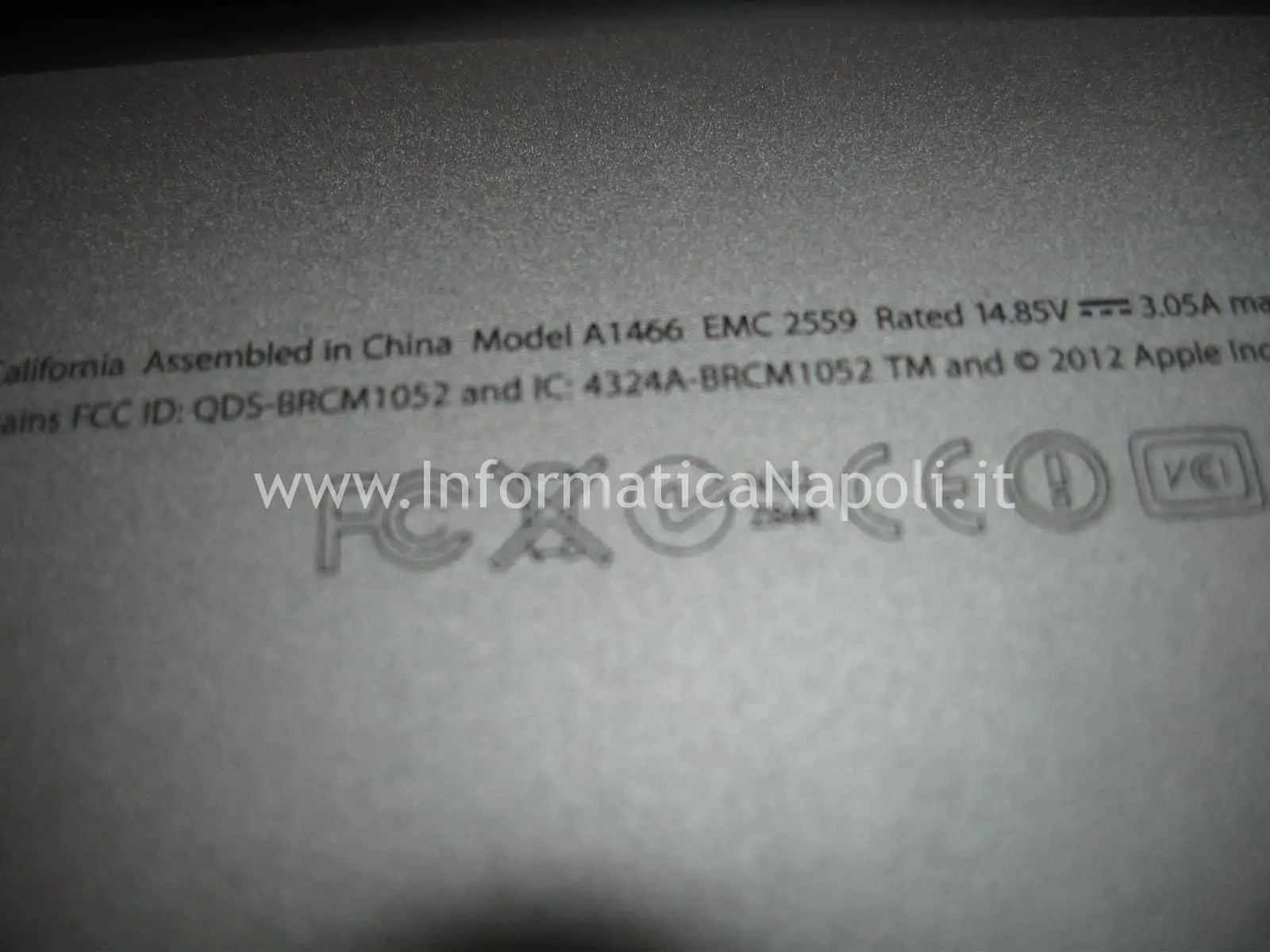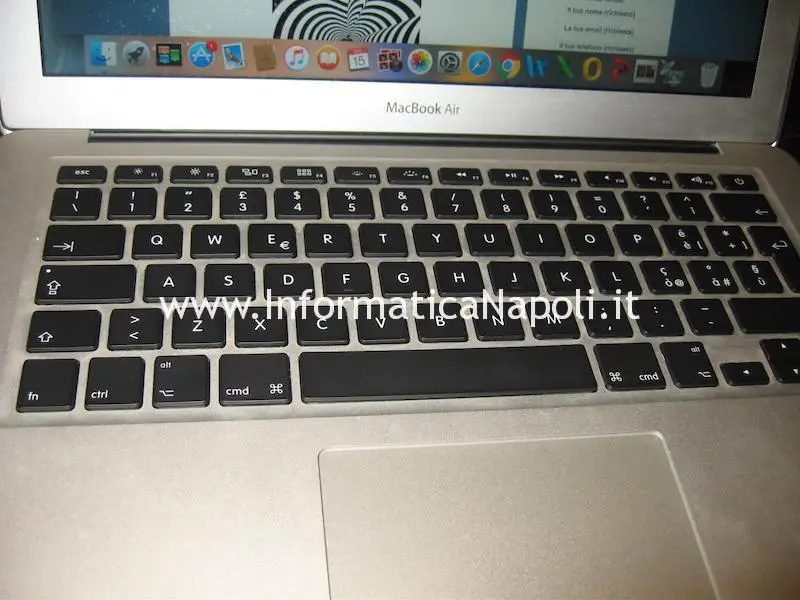In questo articolo mostro come sostituire una tastiera su un Apple MacBook Air 1466. Se avete un problema con la tastiera del vostro Apple MacBook Air A1466 con display da 13 pollici oppure se la il vostro MacBook Air non si accende premendo il bottone di accensione, continuate a seguire questo articolo.
Forse posso aiutarvi. In questo articolo mostro
Come effettuare sostituzione tastiera MacBook A1466
Il modello che ho trattato in questo articolo è siglato A1466 con EMC 2559.
Il problema di questo MacBook Air con display da 13 pollici era principalmente che la macchina non si avviava; ma una volta staccata la batteria e agganciato il magsafe il mac si è avviato.
I test da me effettuati hanno dimostrato che tutti i tasti funzionavano perfettamente: mi sembrava strano quindi che il solo tasto di accensione (integrato nella tastiera) avesse problemi.
Provando a toccare i pad di accensione sulla scheda logica la macchina però si accendeva, quindi restava il dubbio che fosse realmente la tastiera ad essere difettosa. Mi sono fatto passare il dubbio: ho collegato al volo una tastiera certamente funzionante…. e la macchina si è accesa premendo il power button.
Mi sono quindi predisposto per la sua sostituzione; in questo caso dovrò sostituire l’intero blocco tastiera e per farlo si deve smontare l’intera macchina (anche il display…) ed è un lavoro lungo e delicato.
Inoltre c’è una grossa difficoltà dovuta al fatto che la tastiera è fissata alla scocca con viti lungo il bordo ma sopratutto con rivetti: si avete capito bene, la tastiera è fissata con piccoli e numerosissimi rivetti!!
Il grosso del lavoro sarà quello di rimuovere i piccoli rivetti e sostituirli da apposite viti che entrano perfettamente nei fori: vi assicuro che non è per niente facile…
La tastiera nuova è quella in foto, stesso layout (italiano) e pienamente compatibile.
Il nuovo ricambio non ha retroilluminazione per questo dovrò utilizzare lo strato nero che comprende i led di illuminazione prelevandolo dalla vecchia tastiera. Il ricambio normalmente non costa molto e si trova facilmente sul mercato: strano poichè tutti gli altri elementi di questa macchina sono praticamente introvabili.
Prima di iniziare il lavoro conviene proteggere il display con una pellicola trasparente leggera: questo perchè il display è forse l’elemento più costoso di questo MacBook e danneggiarlo per una sostituzione di tastiera mi sembra davvero una cosa assurda.
Iniziamo il lavoro smontando la scocca sottostante del MacBook Air: poche viti ma è necessario apposito cacciavite torx pentalobe.
La prima cosa da fare in assoluto appena stacchiamo la scocca è quello di isolare la batteria staccandone lo spinotto.
Tiriamo lo spinotto dell’alimentazione isolando la batteria: facciamolo immediatamente per evitare qualsiasi corto circuito della scheda logica.
Rimuoviamo poi le viti che fissano la batteria alla scocca e stacchiamo quest’ultima.
Diamo ora uno sguardo di supervisione alla piccola scheda logica di questo Apple MacBook air 13 A1466. Osservandola poissiamo notare come sotto di essa vi sia uno strato nero: questo è il primo strato della tastiera da rimuovere che rappresenta la retroilluminazione.
Per arrivarci dobbiamo rimuovere la scheda logica e tutti i componenti ad essa collegati come ventola, disco SSD, speakers, gruppo di alimentazione magsafe.
Per ogni elemento è utilizzata un’apposita vite per cui durante il disassemblaggio dobbiamo segnarci la posizione di ognuna di esse in modo da riposizionarla nel modo corretto dopo la sostituzione della tastiera.
Inizio quindi a rimuovere le viti, partendo da quelle del dissipatore.
Il dissipatore è fissato alla scheda logica in diversi punti quindi procedo alla rimozione del disco SSD che su questo MacBook è rappresentato da una schedina con slot mini SATA.
Procedo con la rimozione della ventola, facendo attenzione al piccolo flat connesso nel connettore.
Rimuovo altri connettori e spinotti e mi dedico poi agli speaker, per primo quello posizionato a destra.
Gli speaker sono fissati con biadesivo per cui dobbiamo fare leva con un attrezzo in plastica per rimuoverli.
Continuo con la rimozione di altri spinotti e viti tracciandone la posizione in modo da facilitarmi il rimontaggio.
Prossimo passo è quello di rimuovere la schedina che comprende il connettore MagSafe 2.
Finisco la rimozione del dissipatore rimuovendo la piccola vite presente vicino la cerniera.
Rimuovo l’altro speaker, connettore video e stacco i cavetti connessi al modulo wifi.
Mi dedico poi al flat che porta il segnale al gruppo touch pad e tastiera nonchè il vicino flat della retroilluminazione.
Proseguo con la rimozione delle viti principali che fissano la scheda logica alla scocca.
Una volta liberata la scheda logica posso rimuovarla in tutta sicurezza.
Ecco un primo piano della scheda logica sia di fronte che retro.
Una volta rimossa la scheda logica del Apple MacBook air 13 A1466 posso dedicarmi alla tastiera.
Prima di procedere faccio un rapido confronto tra vecchia tastiera e nuova, giusto per assicurarmi che le dimensioni e il flat siano gli stessi.
Procedo quindi con il distacco del flat del gruppo touchpad-tastiera: attenzione al verso, dopo dovremo riposizionarlo nella stessa posizione.
Procedo alla rimozione dello strato nero che come già ho detto contiene i led di retroilluminazione. Faccio molta attenzione a rimuovere questo strato senza romperlo; è fissato con del biadesivo lungo i bordi.
Procedo al distacco lentamente…
Lo strato sottostante in plastica bianca e uno strato trasparente serve a distribuire la luce dei led lungo tutta la tastiera. anche questo va rimosso delicatamente facendo attenzione a non romperla. Questo strato come il precedente è fissato da alcuni piccoli perni che lo posizionano esattamente in linea con la tastiera.
Ora siamo finalmente arrivati alla tastiera vera e propria. Prima di procede alla rimozione di viti e rivetti dobbiamo staccare il flat della tastiera. Questo è ripiegato su se stesso ed infilato nello spinotto da esso nascosto e presente sul touchpad. Teniamo presente la posizione ripiegata di questo flat: la nuova tastiera avrà un flat completamente piatto e la piega dovremmo farla noi con estrema delicatezza.
La tastiera è fissata con una fila di piccole viti nere lungo il bordo e da tantissimi rivetti nella zona centrale.
Inizio a svitare le vitine del bordo.
Ovviamente ho acquistato preventivamente una bustina di apposite vitine che sostituiranno perfettamente i rivetti dopo la sostituzione della tastiera.
Ora arriva la parte difficile: la rimozione dei rivetti. Per prima cosa ho rimosso il display con tutta l’intera scocca: basta svitare le 3 viti di ogni cerniera e sfilare i cavi del WiFi: pochi secondi per un’azione importante poichè durante la rimozione dei rivetti potremmo rovinare il prezioso display.
Per la rimozione dei rivetti ho forzato la prima fila di tasti utilizzando pressione. Tuttavia questa non è la strategia giusta: alcuni rivetti saltano via, altri no. Poi si rischia di far schizzare ovunque questi piccoli elementi di metallo che possono anche finire a nascondersi da qualche parte per poi creare corti circuiti.
Anche la pinza o il trapano più piccoli si sono rivelati inutili quindi mi sono quindi inventato un sistema differente ma molto efficace. Ho usato la testa di un taglierino in acciaio: bloccando la testa del rivetto in un angolo del taglierino e tirando in una direzione ho rimosso facilmente il rivetto.
Ho usato un pò di forza, certamente: e per qualche rivetto ho dovuto provare più di una volta e in differenti direzioni. Ma alla fine sono riuscito a rimuovere la gran parte dei rivetti.
Ho poi sostituito la tastiera e inserito le piccole viti nei fori dei rivetti.
Ecco il lavoro finito: alcuni rivetti, davvero pochissimi, sono rimasti fissati alla scocca: pochi davvero per inficiare il fissaggio della tastiera.
Osservo la tastiera dal lato superiore e la testo pigiandola prima di procedere alla chiusura: mi sembra perfetta, quindi concludo il lavoro.
Il flat della tastiera, come ho già scritto sopra, dovrà essere ripiegato su se stesso. In realtà l’ho solo curvato ma non gli ho dato una piega netta.
Rimonto l’intero MacBook procedendo a ritroso con gli stessi step seguiti per il disassemblaggio per poi testare la nuova testiera.
Risultato?
La tastiera dell’Apple MacBook air 13 A1466 è stata sostituita con successo!!
Per qualsiasi problema con il vostro Apple MacBook Air modello A1466 e display da 13 pollici contattatemi!! Carlo – assistenza@informaticanapoli.com – 393.593.35.22